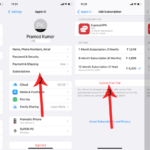Cara mematikan iphone tanpa tombol – iPhone Anda tiba-tiba macet dan tombol power tidak berfungsi? Tenang, Anda masih bisa mematikan iPhone tanpa harus menekan tombol fisik! Artikel ini akan memandu Anda melalui dua metode mudah dan efektif untuk mematikan iPhone tanpa tombol, yaitu menggunakan AssistiveTouch dan Siri.
Selain membahas langkah-langkah praktis, artikel ini juga akan mengulas pentingnya mematikan iPhone secara berkala, serta memberikan tips dan solusi untuk mengatasi masalah ketika iPhone tidak dapat dimatikan menggunakan tombol fisik.
Cara Mematikan iPhone Tanpa Tombol Fisik
Tombol power pada iPhone Anda rusak atau macet? Jangan khawatir, Anda masih bisa mematikan iPhone Anda tanpa menggunakan tombol fisik. Salah satu caranya adalah dengan menggunakan AssistiveTouch, fitur aksesibilitas yang memungkinkan Anda mengontrol iPhone dengan sentuhan.
Mematikan iPhone Menggunakan AssistiveTouch
AssistiveTouch menyediakan kontrol sentuh virtual yang dapat Anda gunakan untuk mengakses berbagai fungsi pada iPhone Anda, termasuk mematikan perangkat. Berikut adalah langkah-langkah yang perlu Anda ikuti untuk mematikan iPhone menggunakan AssistiveTouch:
- Buka aplikasi “Pengaturan” di iPhone Anda.
- Gulir ke bawah dan ketuk “Aksesibilitas”.
- Ketuk “Sentuh”.
- Aktifkan “AssistiveTouch”.
- Anda akan melihat ikon AssistiveTouch, sebuah titik putih kecil, muncul di layar Anda. Ketuk ikon ini.
- Ketuk “Perangkat”.
- Ketuk “Lebih Banyak”.
- Ketuk “Matikan”.
- Konfirmasi dengan menggeser slider “Geser untuk Matikan” ke kanan.
Ilustrasi Mematikan iPhone Menggunakan AssistiveTouch
Misalnya, Anda ingin mematikan iPhone Anda karena tombol power tidak berfungsi. Anda dapat mengikuti langkah-langkah di atas untuk mengakses AssistiveTouch dan mematikan iPhone Anda dengan sentuhan. Pertama, buka aplikasi “Pengaturan” dan navigasikan ke “Aksesibilitas” > “Sentuh” > “AssistiveTouch” untuk mengaktifkan fitur ini. Setelah ikon AssistiveTouch muncul di layar, ketuk ikon tersebut dan ikuti langkah-langkah di atas untuk mematikan iPhone Anda.
Tabel Langkah-langkah Mematikan iPhone Menggunakan AssistiveTouch
| Langkah | Aksi |
|---|---|
| 1 | Buka aplikasi “Pengaturan”. |
| 2 | Ketuk “Aksesibilitas”. |
| 3 | Ketuk “Sentuh”. |
| 4 | Aktifkan “AssistiveTouch”. |
| 5 | Ketuk ikon AssistiveTouch. |
| 6 | Ketuk “Perangkat”. |
| 7 | Ketuk “Lebih Banyak”. |
| 8 | Ketuk “Matikan”. |
| 9 | Geser slider “Geser untuk Matikan” ke kanan. |
Perbandingan Cara Mematikan iPhone Menggunakan Tombol Fisik dan AssistiveTouch
| Metode | Keuntungan | Kerugian |
|---|---|---|
| Tombol Fisik | Mudah dan cepat | Tidak dapat digunakan jika tombol rusak |
| AssistiveTouch | Berfungsi meskipun tombol fisik rusak | Membutuhkan langkah tambahan |
Mematikan iPhone Menggunakan Siri: Cara Mematikan Iphone Tanpa Tombol
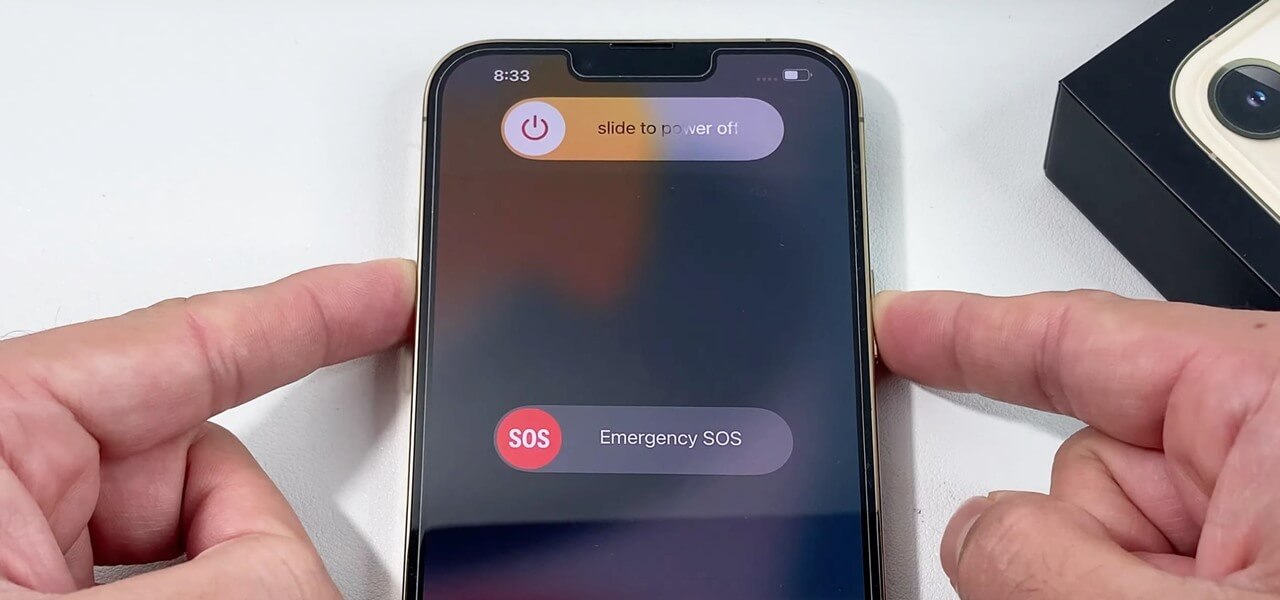
Mematikan iPhone tanpa tombol bisa dilakukan dengan bantuan Siri, asisten virtual cerdas milik Apple. Cara ini sangat praktis, terutama ketika tombol power iPhone Anda rusak atau sulit diakses. Berikut adalah langkah-langkah mematikan iPhone menggunakan Siri.
Mematikan iPhone Menggunakan Siri
Untuk mematikan iPhone menggunakan Siri, Anda perlu mengaktifkan Siri terlebih dahulu. Anda dapat mengaktifkan Siri dengan menekan tombol samping atau tombol Home (untuk iPhone dengan tombol Home) atau dengan mengatakan “Hey Siri”. Setelah Siri aktif, Anda dapat mengucapkan perintah berikut:
- “Hey Siri, matikan iPhone”
- “Hey Siri, matikan perangkat”
Siri akan merespon dengan menampilkan slider “Geser untuk mematikan” di layar. Geser slider ke kanan untuk mematikan iPhone Anda.
Ilustrasi Langkah-langkah Mematikan iPhone Menggunakan Siri
Berikut adalah ilustrasi langkah-langkah mematikan iPhone menggunakan Siri:
- Aktifkan Siri dengan menekan tombol samping atau tombol Home (untuk iPhone dengan tombol Home) atau dengan mengatakan “Hey Siri”.
- Ucapkan perintah “Hey Siri, matikan iPhone” atau “Hey Siri, matikan perangkat”.
- Siri akan menampilkan slider “Geser untuk mematikan” di layar.
- Geser slider ke kanan untuk mematikan iPhone Anda.
Tabel Langkah-langkah Mematikan iPhone Menggunakan Siri
| Langkah | Instruksi |
|---|---|
| 1 | Aktifkan Siri dengan menekan tombol samping atau tombol Home (untuk iPhone dengan tombol Home) atau dengan mengatakan “Hey Siri”. |
| 2 | Ucapkan perintah “Hey Siri, matikan iPhone” atau “Hey Siri, matikan perangkat”. |
| 3 | Siri akan menampilkan slider “Geser untuk mematikan” di layar. |
| 4 | Geser slider ke kanan untuk mematikan iPhone Anda. |
Perbandingan Cara Mematikan iPhone Menggunakan Siri dan AssistiveTouch
| Fitur | Siri | AssistiveTouch |
|---|---|---|
| Kemudahan Akses | Mudah diakses dengan perintah suara | Membutuhkan beberapa tap untuk mengakses menu |
| Kecepatan | Relatif cepat | Relatif lambat |
| Ketersediaan | Tersedia di semua iPhone dengan Siri | Tersedia di semua iPhone dengan iOS 5 atau lebih baru |
| Kehandalan | Tergantung pada kualitas suara dan kemampuan Siri untuk memahami perintah | Relatif lebih handal |
Pentingnya Mematikan iPhone
Mematikan iPhone secara berkala memiliki banyak manfaat, yang seringkali terlewatkan oleh pengguna. Meskipun terlihat sepele, tindakan ini penting untuk menjaga performa, keamanan, dan kesehatan perangkat Anda.
Alasan Pentingnya Mematikan iPhone
Mematikan iPhone secara berkala memiliki beberapa manfaat penting, seperti:
- Mengurangi Konsumsi Daya: Mematikan iPhone akan menghentikan semua proses yang berjalan di latar belakang, sehingga menghemat daya baterai dan memperpanjang masa pakai baterai.
- Meningkatkan Performa: Mematikan iPhone akan membersihkan RAM dan membantu mengurangi proses yang berjalan di latar belakang, sehingga meningkatkan kecepatan dan responsivitas perangkat.
- Menghindari Overheating: Penggunaan iPhone secara terus-menerus dapat menyebabkan perangkat menjadi panas. Mematikan iPhone secara berkala dapat membantu mendinginkan perangkat dan mencegah kerusakan.
- Meningkatkan Keamanan: Mematikan iPhone akan menghentikan semua aplikasi dan proses yang berjalan, sehingga mengurangi risiko akses tidak sah ke data pribadi Anda.
Tips Mematikan iPhone Secara Rutin
Untuk mendapatkan manfaat optimal dari mematikan iPhone secara berkala, berikut beberapa tips yang dapat Anda ikuti:
- Mematikan iPhone setiap hari: Cobalah untuk mematikan iPhone setidaknya sekali sehari, terutama sebelum tidur. Hal ini membantu perangkat untuk “beristirahat” dan membersihkan memori.
- Mematikan iPhone selama beberapa jam: Jika Anda memiliki waktu luang, cobalah untuk mematikan iPhone selama beberapa jam setiap minggu. Ini akan memberikan waktu bagi perangkat untuk benar-benar “beristirahat” dan membersihkan memori.
- Mematikan iPhone saat bepergian: Mematikan iPhone saat bepergian dapat membantu menghemat daya baterai dan mencegah perangkat menjadi panas.
Dampak Negatif Jika iPhone Tidak Dimatikan Secara Berkala, Cara mematikan iphone tanpa tombol
Jika iPhone tidak dimatikan secara berkala, beberapa dampak negatif dapat terjadi, seperti:
- Baterai cepat habis: Aplikasi dan proses yang berjalan di latar belakang akan terus menguras daya baterai, sehingga baterai akan cepat habis.
- Performa perangkat melambat: Memori yang penuh akan membuat perangkat melambat dan tidak responsif.
- Risiko overheating: Perangkat yang terus-menerus digunakan dapat menjadi panas dan berisiko mengalami kerusakan.
- Risiko keamanan: Aplikasi dan proses yang berjalan di latar belakang dapat menjadi celah keamanan bagi pihak ketiga yang tidak bertanggung jawab.
Manfaat Mematikan iPhone Secara Berkala
| Manfaat | Penjelasan |
|---|---|
| Menghemat Daya Baterai | Mematikan iPhone akan menghentikan semua proses yang berjalan di latar belakang, sehingga menghemat daya baterai dan memperpanjang masa pakai baterai. |
| Meningkatkan Performa | Mematikan iPhone akan membersihkan RAM dan membantu mengurangi proses yang berjalan di latar belakang, sehingga meningkatkan kecepatan dan responsivitas perangkat. |
| Mencegah Overheating | Penggunaan iPhone secara terus-menerus dapat menyebabkan perangkat menjadi panas. Mematikan iPhone secara berkala dapat membantu mendinginkan perangkat dan mencegah kerusakan. |
| Meningkatkan Keamanan | Mematikan iPhone akan menghentikan semua aplikasi dan proses yang berjalan, sehingga mengurangi risiko akses tidak sah ke data pribadi Anda. |
Troubleshooting
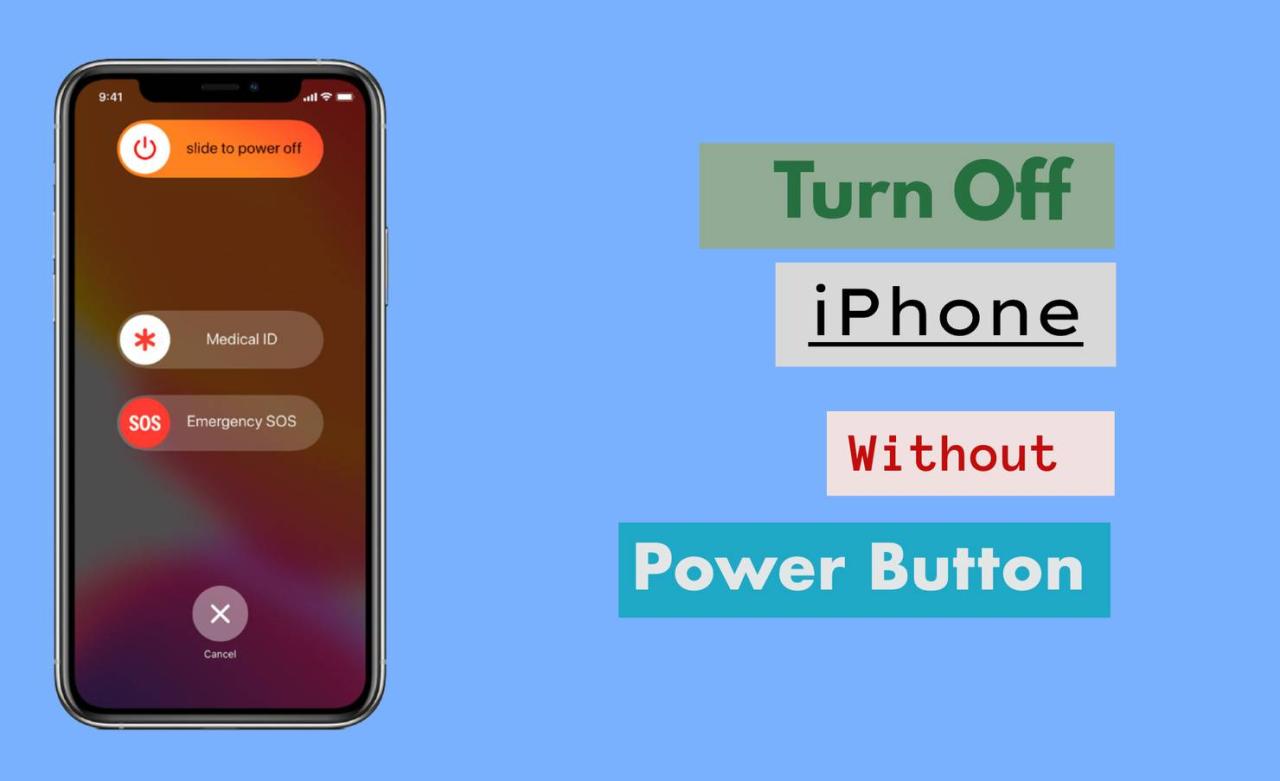
Meskipun metode ini umumnya berhasil, ada kalanya iPhone Anda mungkin tidak dapat dimatikan dengan cara ini. Ini mungkin terjadi karena beberapa faktor, seperti kerusakan perangkat keras, masalah perangkat lunak, atau bahkan baterai yang hampir habis. Jika Anda menghadapi masalah dalam mematikan iPhone tanpa tombol fisik, berikut adalah beberapa solusi yang dapat Anda coba.
Masalah Umum dan Solusi
Berikut adalah beberapa masalah umum yang mungkin Anda temui saat mencoba mematikan iPhone tanpa tombol fisik dan solusi yang sesuai:
- Layar sentuh tidak responsif: Jika layar iPhone Anda tidak responsif, Anda mungkin perlu melakukan restart paksa. Caranya adalah dengan menekan tombol volume atas, kemudian tombol volume bawah, dan tahan tombol samping selama beberapa detik hingga logo Apple muncul.
- Baterai hampir habis: Jika baterai iPhone Anda hampir habis, perangkat mungkin tidak merespons perintah. Hubungkan iPhone Anda ke sumber daya dan coba lagi setelah beberapa saat.
- Masalah perangkat lunak: Jika iPhone Anda mengalami masalah perangkat lunak, Anda mungkin perlu melakukan reset pabrik. Sebelum melakukan reset pabrik, pastikan Anda telah mencadangkan data Anda.
Contoh Ilustrasi
Misalnya, jika iPhone Anda tidak dapat dimatikan karena layar sentuh tidak responsif, Anda dapat melakukan restart paksa dengan menekan tombol volume atas, kemudian tombol volume bawah, dan tahan tombol samping selama beberapa detik hingga logo Apple muncul. Setelah iPhone Anda menyala kembali, Anda dapat mencoba mematikannya dengan cara yang telah dijelaskan sebelumnya.
Tabel Solusi
| Masalah | Solusi |
|---|---|
| Layar sentuh tidak responsif | Restart paksa |
| Baterai hampir habis | Hubungkan iPhone ke sumber daya |
| Masalah perangkat lunak | Reset pabrik |
Perbandingan Solusi
| Metode | Keuntungan | Kerugian |
|---|---|---|
| Tombol fisik | Mudah dan cepat | Tidak dapat digunakan jika tombol fisik rusak |
| Siri | Berfungsi jika tombol fisik rusak | Membutuhkan koneksi internet |
Terakhir
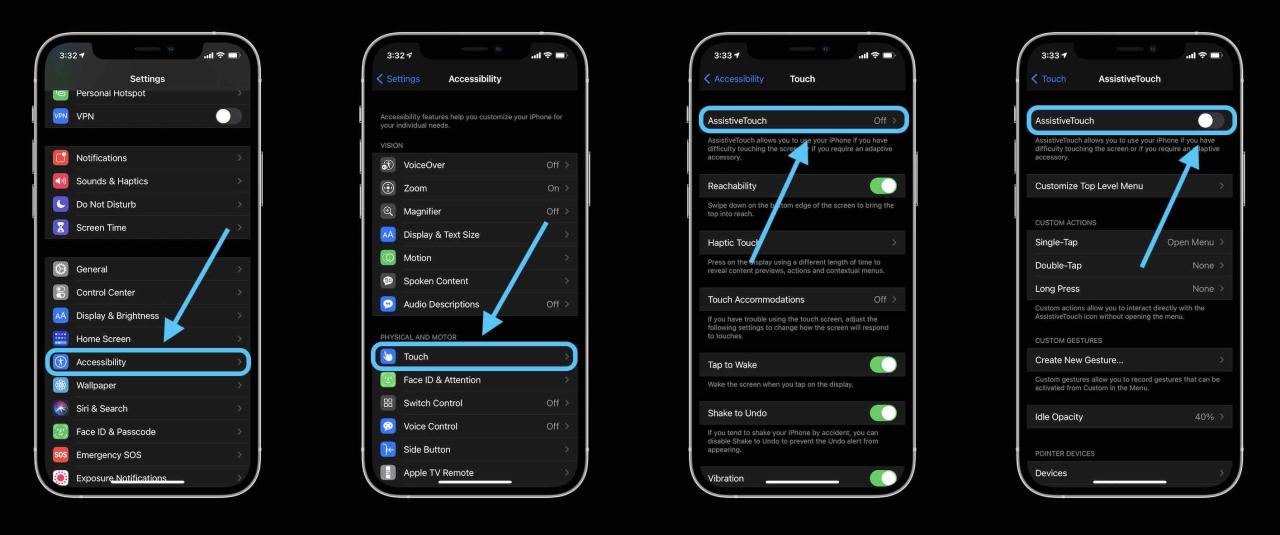
Dengan memahami cara mematikan iPhone tanpa tombol, Anda tidak perlu panik saat menghadapi situasi darurat. Selain itu, mematikan iPhone secara berkala dapat membantu meningkatkan performa dan masa pakai perangkat Anda. Selamat mencoba!
Panduan Pertanyaan dan Jawaban
Apakah saya harus mengaktifkan AssistiveTouch terlebih dahulu?
Ya, Anda perlu mengaktifkan AssistiveTouch di pengaturan aksesibilitas iPhone Anda sebelum dapat menggunakannya untuk mematikan perangkat.
Apakah mematikan iPhone dengan Siri akan menghapus data saya?
Tidak, mematikan iPhone dengan Siri tidak akan menghapus data Anda. Prosesnya sama seperti mematikan iPhone dengan tombol fisik.
Bagaimana jika iPhone saya sama sekali tidak merespon?
Jika iPhone Anda sama sekali tidak merespon, Anda dapat mencoba melakukan hard reset dengan menekan tombol volume atas, tombol volume bawah, dan tombol power secara bersamaan hingga logo Apple muncul.